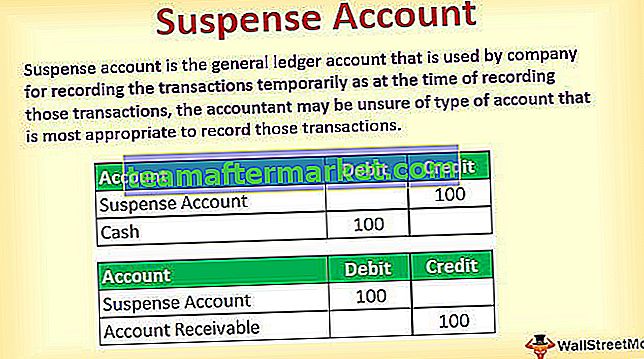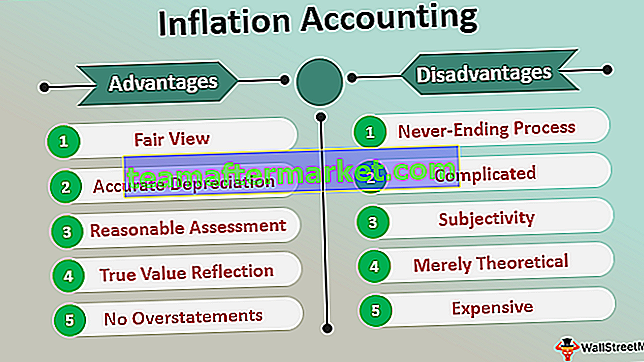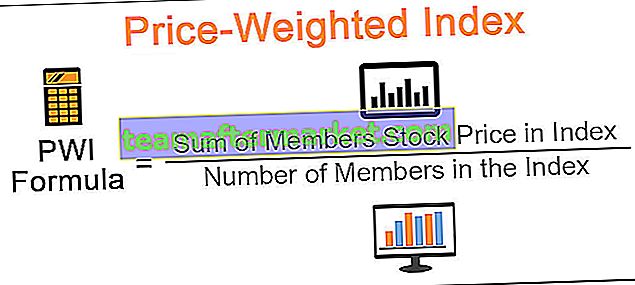EN-functie in Excel
EN-functie in Excel is gecategoriseerd als een logische functie; het retourneert alleen twee waarden die TRUE en FALSE zijn. Deze EN in Excel test de voorwaarde die is opgegeven en retourneert WAAR, als aan de voorwaarden wordt voldaan als WAAR, anders wordt ONWAAR geretourneerd. Deze functie wordt vaak gebruikt met andere Excel-functies, EN in Excel kan de mogelijkheden van het werkblad aanzienlijk vergroten.

En formule in Excel

Deze EN-formule kan ook worden geschreven als
AND (voorwaarde1, [voorwaarde2], ...)
Uitleg van AND-functie in Excel
logisch 1 is de eerste voorwaarde of de logische waarde die moet worden geëvalueerd
logisch 2 is het optionele argument, is de tweede voorwaarde of logische waarde die moet worden geëvalueerd
Er kunnen meer logische uitdrukkingen (voorwaarden) zijn om te testen, afhankelijk van de situaties en vereisten.
EN-functie in Excel retourneert WAAR als alle voorwaarden WAAR zijn. Het retourneert FALSE als een van de voorwaarden FALSE is.

Als alle logische uitdrukkingen TRUE (eerste geval) opleveren, retourneert de EN-functie in Excel WAAR en als een van de logische uitdrukkingen resulteert in FALSE (tweede, derde en vierde geval), retourneert EN in Excel FALSE.
Als het argument van de logische uitdrukking resulteert in getallen, in plaats van de Booleaanse logische waarde TRUE / FALSE, wordt de waarde nul behandeld als FALSE en alle niet-nul waarden als TRUE.

En functie in Excel wordt vaak gebruikt met functies zoals IF, OR en andere functies.
Hoe de AND-functie in Excel te gebruiken
AND-functie in Excel is heel eenvoudig en gemakkelijk te gebruiken. Laten we de werking van AND-functie in Excel begrijpen met voorbeelden.
U kunt deze AND Function Excel Template hier downloaden - AND Function Excel TemplateEN in Excel Voorbeeld # 1
Er zijn 10 spelers en elk moet alle 3 de niveaus wissen om een winnaar te zijn, dat wil zeggen dat als de speler niveau 1, niveau 2 en niveau 3 wist, hij / zij een winnaar zal zijn, anders zal hij / zij een van de niveaus die hij / zij niet wist te wissen. ze zal falen en zal niet als winnaar worden uitgeroepen.

We zullen de EN-functie op Excel gebruiken om te controleren of een van de niveaus niet duidelijk is, hij / zij is dan geen winnaar. Dus, het toepassen van de EN-formule in de E-kolom.
 Uitgang:
Uitgang:
Speler 2 en speler 10 hebben alle niveaus gewist, dus alle logische voorwaarden zijn WAAR, daarom gaven de EN Excel-functies de uitvoer WAAR en voor rust, als een van de drie niveaus niet gewist werd, werd de logische uitdrukking geëvalueerd als FALSE en de EN in Excel resulteerde in FALSE output.

EN in Excel Voorbeeld # 2
AND Excel-functie gebruiken met ALS-functie
Er is een lijst met studenten met hun percentages en we willen de cijfers weten, waarbij de cijfercriteria hieronder in de tabel worden weergegeven:

Als het percentage groter is dan 90%, dan is het cijfer A +, als het percentage groter is dan of gelijk aan 90% en kleiner dan 80%, dan is het cijfer A, en evenzo zijn andere cijfers gebaseerd op percentage en is een student niet geslaagd dit percentage is minder dan 40%.

De formule die we zullen gebruiken is
= ALS (B2> 90, "A +", ALS (EN (B280), "A", ALS (EN (B275), "B +", ALS (EN (B270), "B", ALS (EN (B260) , "C +", IF (AND (B250), "C", IF (AND (B240), "D", "FAIL"))))))
We hebben geneste IF's in Excel gebruikt met meerdere EN Excel-functies om het cijfer van de student te berekenen.
ALS formule test de voorwaarde en geeft de uitvoer, voor de voorwaarde waarde indien WAAR, anders retourneert het de waarde indien ONWAAR.
= if (logische_test, [waarde_if_TRUE], [waarde_if_FALSE])
Eerste logische test, in dit geval, is B2> 90 , als dit WAAR is, dan is Cijfer 'A +', als deze voorwaarde niet WAAR is als de verklaring na de komma wordt gecontroleerd en er opnieuw een andere als-voorwaarde is ingevoerd, waarin we moeten test 2 voorwaarden dat is als percentage groter is dan 80 en percentage kleiner dan of gelijk aan 90 dus logische uitspraken zijn
B280
Omdat we twee voorwaarden samen moeten testen, hebben we de AND Excel-functie gebruikt. Dus als B280 WAAR is , is het Cijfer 'A', als deze voorwaarde niet WAAR is IF controleert op de verklaring na de komma en voert opnieuw een andere ALS-voorwaarde in en zal doorgaan met het controleren van elke verklaring totdat de laatste beugel sluit. In de laatste IF-instructie die het controleert, percentage 40, en daarom evalueert de laatste IF-instructie Grade 'D', anders evalueert 'FAIL'.

EN in Excel Voorbeeld # 3
AND Excel-functie gebruiken met ALS-functie
In kolom B staat een lijst met medewerkers en het verkoopbedrag, op basis van hun verkoopbedrag worden de incentives aan elke medewerker toegekend. Verkoopstimulerende criteria zijn

We moeten de stimulans van elke werknemer berekenen op basis van zijn prestaties voor het kraken van de verkoopbasis op basis van de hierboven in de tabel genoemde criteria

Roman heeft een verkoop van $ 3000 gedaan, hij zal een aanmoedigingsbedrag van $ 400 ontvangen en David en Tom waren niet in staat om $ 1000 te verkopen aan de absolute minimum verkoopcriteria voor een incentive, daarom zullen ze geen enkele incentive krijgen.
De formule die we zullen gebruiken is
= ALS (EN (B2> = 3000), 400, ALS (EN (B2> = 2000, B2 = 1500, B2 = 1000, B2 <1500), 100,0))))
We hebben Nested IF opnieuw gebruikt in Excel-omstandigheden met meerdere AND Excel-functies om alle logische voorwaarden samen in de bovenstaande formule te testen om de verkoopprikkel van de werknemer te berekenen op basis van het verkoopbedrag dat hij / zij heeft gemaakt.


David en Tom konden niet aan de aanmoedingscriteria voldoen, vandaar dat hun aanmoedigingsbedrag $ 0 is.
Nesten van AND-functie in Excel
Nesten betekent het gebruik van de EN in Excel als een argument in de functie zelf. Nestfuncties in Excel verwijzen naar het gebruik van een functie in een andere functie. Met Excel kunt u maximaal 64 functieniveaus nesten.
EN in Excel Voorbeeld # 4
Er is een lijst met kandidaten die zijn verschenen voor plaatsing in het leger waarvoor bepaalde selectievoorwaarden gelden.
Geschiktheidscriteria: leeftijd moet groter zijn dan of gelijk zijn aan 18 maar kleiner dan 35 jaar met een lengte groter dan 167 cm, het gezichtsvermogen moet normaal zijn en heeft de langetermijnopdracht met succes voltooid

Hier gebruiken we de geneste EN in Excel om de geschiktheidscriteria te controleren.
De formule die we zullen gebruiken is
= AND (B2 = "Normaal", C2> 167, D2 = "Succesvol", AND (E2> = 18, E2 <35))
As, you can see we have, used multiple logical conditions, to check if they evaluate to be TRUE and for age, we have again used AND function in Excel to check if age is greater than or equal to 18 and less than 35 years.
We have used AND function in excel inside AND function to check the age criteria.
 Output:
Output:
Three candidates passed all the selection criteria, Ralph, Alex and Scott. Hence, their eligibility computes out as TRUE using the AND function in Excel and for rest of the candidates FALSE.

Limitation of AND Function in Excel
The AND function in Excel can test multiple conditions not exceeding more than 255 conditions. In Excel version 2003, the AND in excel could test up to 30 arguments, but in Excel version 2007 and later it can handle up to 255 arguments.
The AND function in excel returns #Value! Error if logical conditions are passed as a text or string.